> 教育
excel表利用公式设置数据验证条件是什么(excel数据验证公式如何设置)
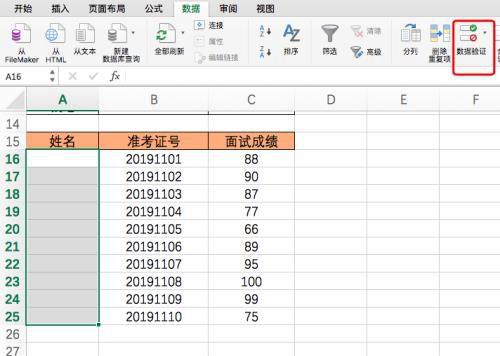
导语:Excel表利用公式设置数据验证条件
利用函数公式设计验证条件,常见的场景有:
1、避免输入重复值
在进行数据录入是,由于数据量较大,可能会发生重复录入的情况。比如在录入考生信息制作准考证时,如果同一个考生信息录入重复,就可能生出两个准考证。为了防止数据的录入重复,可以设置当数据录入重复时给出提示或者停止录入。
1.1 选择姓名列单元格区域,工具栏中选择【数据】-【数据验证】打开“数据验证”对话框,
1.2 选择【设置】,在“验证条件”栏下设置“允许”条件为“自定义”,在“公式”栏下的文本框内输入公式“=COUNTIF(A:A,A2<2)”。
1.3 单击“确定”按钮完成设置,输入重复的姓名时就会自动弹出提示。
2、限制单元格只能输入文本
比如需要确定某列的数据只能以“元”为单位。
1.1 选择【设置】,在“验证条件”栏下设置“允许”条件为“自定义”,在“公式”栏下的文本框内输入公式“=ISTEXT(C2)”。
1.2 单击“确定”按钮完成设置,当输入非文本数据时就会弹出提示框。
3、避免输入文本数据:
步骤同上,公式为“=NOT(ISTEXT(C2))”
4、限制单元格输入的数值必须包含两位小数:
步骤同上,公式为“=LEFT(RIGHT(C2,2),1)=”
5、限制输入空格:
步骤同上,公式为“=ISERROR(FIND(.C2))”
6、限定单元格内必须包含指定内容:
步骤同上,公式为“=ISNUMBER(SEARCH(,A2))”
7、禁止出库数量大于库存数:
步骤同上,公式为“=C2>D2”
本文内容由快快网络小樊创作整理编辑!